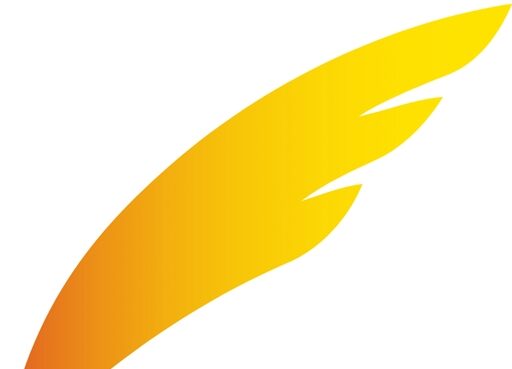배틀그라운드와 같은 fps 게임을 주로 하는 사용자라면 마우스 DPI, 버튼 설정 등 많은 설정에 민감합니다. 게임을 딥하게 하는 유저라면 설정을 어떻게 하느냐에 따라 결과가 완전히 달라지는 경우가 많기 때문에 완벽한 세팅을 원하게 됩니다.
Logitech G hub는 사용자에게는 없어서는 안 될 G 기어 전용 소프트웨어입니다. 이 글에서는 로지텍 지 허브의 특징과 다운로드 방법, 무한로딩, 장비가 인식이 안 되는 경우 어떻게 해야 하는지 자세하게 알아보도록 하겠습니다.
1. Logitech G Hub 란
로지텍 G Hub는 HERO 센서를 탑재한 Lightspeed Wireless 제품 기기를 사용자 입맛에 맞게 커스터마이징 할 수 있는 소프트웨어입니다. 마우스, 키보드, 헤드셋, 스피커 및 웹캠 설정을 할 수 있고, 유저의 게임 환경에 맞는 최적화가 가능합니다.
2. Logitech G Hub 다운로드 바로가기
소프트웨어 버전을 항상 최신으로 유지하는 것을 권장 드리지만 커뮤니티에서 가끔 구버전을 찾는 분들이 계시기 때문에 구버전 링크도 같이 남겨놓도록 하겠습니다. 처음 이용하는 것이라면 최신버전을 다운로드하시기 바랍니다.
링크 : G Hub 다운로드 바로가기 (최신버전)
링크 : G Hub 다운로드 바로가기 (구버전)
3. 기기별 설정 방법
로지텍 G Hub는 사용자 친화적인 인터페이스와 함께 커스터마이징 기능을 제공합니다. 각 로지텍 게임기기의 DPI 설정, 키 배치, RGB 라이팅, 매크로 설정 등을 변경할 수 있으며 기기별 설정 방법에 대해 알아보도록 하겠습니다.
1) 마우스 설정
옵티컬 센서, DPI, 가속, 마우스 정확도, 버튼 매크로, 버튼 변경, 온보드 메모리 설정이 가능하고 Lightsync를 이용할 수 있습니다.
2) 키보드 설정
매크로, 키 재배치, 복잡한 매크로 설정을 구성할 수 있습니다. 키보드 역시 Lightsync를 이용할 수 있습니다.
3) 헤드셋 설정
FPS 게임의 발소리에 영향을 많이 주는 EQ 설정을 자신에게 맞게 설정할 수 있습니다. EQ 설정 시에는 완만한 곡선을 그리도록 설정해야 원래 소리와 이질감이 들지 않는다는 점 확인해 주시기 바랍니다.
4) 스피커 설정
헤드셋과 마찬가지로 EQ 및 서라운드 환경설정을 할 수 있습니다. Lightsync를 통해 다양한 단색, 색상 변경 주기, 호흡, 펄싱 같은 애니메이션 효과를 줄 수 있습니다.
5) 웹캠 설정
카메라, 비디오 프로필을 생성할 수 있습니다. 프로필은 즉시 전환할 수 있습니다.
4. 로지텍 G hub 특징
1) 커뮤니티 제공
로지텍에서 후원하는 e스포츠 팀은 50여 개 가까이 되고 그중에 팀을 선택해서 선수들의 세팅과 뉴스를 확인할 수 있습니다. 커뮤니티는 로지텍 홈페이지에서 확인할 수 있습니다.
2) 직관적인 인터페이스
자신이 갖고 있는 기기의 이미지를 보면서 세팅을 할 수 있어서 편리합니다. 드래그 앤 드롭으로 이용할 수 있습니다.
3) 캐릭터별 프로필 저장
게임별 세팅뿐만 아니라 게임 내에서 프로필별로 사용자화할 수 있고 즉시 전환까지 할 수 있습니다. 번거로워서 설정하는 것 자체가 엄두가 안 나셨던 분이라면 이를 적극 활용해 보시기 바랍니다. 엄청난 기능 중 하나입니다.
4) 커스터마이징 설정 공유
프로필별로 따로 설정하는 것에 그치지 않고 다른 사람에게 공유할 수 있습니다. 또한 유명한 스트리머나 프로게이머의 설정을 다운로드하여 설정할 수도 있습니다. 사용자가 설정한 프로파일을 클라우드에 저장하여 언제든지 불러올 수 있는 기능을 활용한다면 PC방이나 다른 곳에서도 쉽게 설정값대로 이용할 수 있습니다.
5) RGB 라이팅 효과 및 동기화
다양한 애니메이션 효과를 제공하고 커뮤니티에서 다운로드할 수도 있습니다. Lightsync를 이용해서 자신만의 애니메이션을 만들어 보세요.
6) 스트리밍 제어
매크로를 만들어서 인앱 동작으로 스트리밍을 시작, 종료할 수 있습니다. 스트리밍 프로그램(obs studio)을 게이밍 기어로 제어할 수 있어 빠르고 편리한 스트리밍 환경을 만들 수 있습니다.
5. Logitech G Hub 무한 로딩 해결방법

위 사진과 같이 무한로딩에 걸리게 되면 아래와 같은 방법으로 문제를 해결해 보시기 바랍니다.
- 로지텍 G Hub를 완전히 제거 후 재설치합니다. 제거 시 컴퓨터의 레지스트리도 완벽하게 지우는 것이 중요합니다.
- 최신버전의 G Hub를 다운로드하고 설치해 주세요. 최신버전은 로지텍 공식사이트와 여러 사이트에서 다운로드할 수 있으며 되도록이면 공식사이트를 이용하는 것을 권장드립니다.
FAQ
기어 인식 안 되는 경우 어떻게 해야 하나요?
단자 접촉 불량이 있을 수 있습니다. 해당 로지텍 기기를 제거 후 다시 연결해 주세요. 그래도 안 된다면 소프트웨어를 재설치하고 관리자 권한으로 실행해 보시기 바랍니다.
Logitech G Hub를 제거하려면 어떻게 해야하나요?
제어판의 ‘프로그램 제거’ 기능을 통해 로지텍 지허브를 찾아 제거할 수 있습니다.
소프트웨어 설치 후 재부팅하지 않아도 되나요?
설치 후 재부팅을 하지 않으면, 변경사항이 제대로 적용되지 않을 수 있습니다. 반드시 재부팅하는 것을 권장합니다.
결론
Logitech G Hub는 가끔 무한로딩 현상이 생기지만, 제거 및 재설치, 최신 버전의 다운로드, 재부팅으로 해당 문제를 해결할 수 있습니다. 지허브는 항상 최신버전(자동 업데이트)을 유지해서 더욱 향상된 기능을 활용하는 것을 추천드리고 게임 환경을 최적화하는 것이 중요합니다.
재설치해도 무한로딩 문제가 계속된다면 관리자 권한으로 실행하면 문제가 해결될 수도 있습니다. 위에서 언급한 다양한 기능들로 더 나은 게임 환경을 구축해서 편리하고 즐거운 시간 되시기 바랍니다.